win10系统怎么快速打开控制面板
1、由于刚刚使用win10系统,所以不怎么熟悉,一般像win7系统的话,直接在开始菜单中就可以看到 控制面板 这个选项的了,但是win10则没有找到。

2、方法一:
点击左下角的 开始图标,在弹出的页面中点击 设置 图标。

3、然后在打开的页面中点击 个性化 选项;在打开的页面中点击 主题 这个选项。

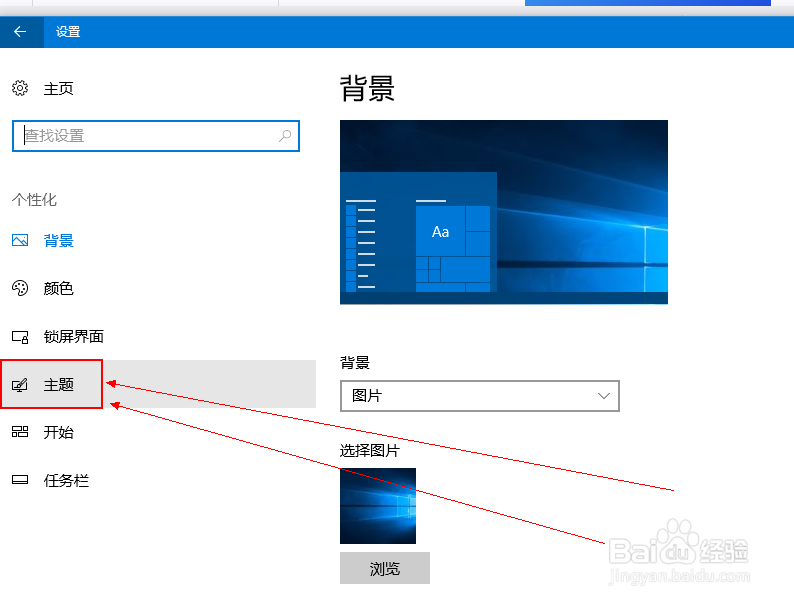
4、然后在打开的页面中往下拉,找到 桌面图标设置 这个选项,点击进去;然后勾选 控制面板 这个选项,点击 确定,回到桌面中就可以看到控制面板这个选项了。



5、方法二:
在开始菜单中找到 Windows工具 这个选项,点击来展开它,然后就可以看到 控制面板 这个选项了。
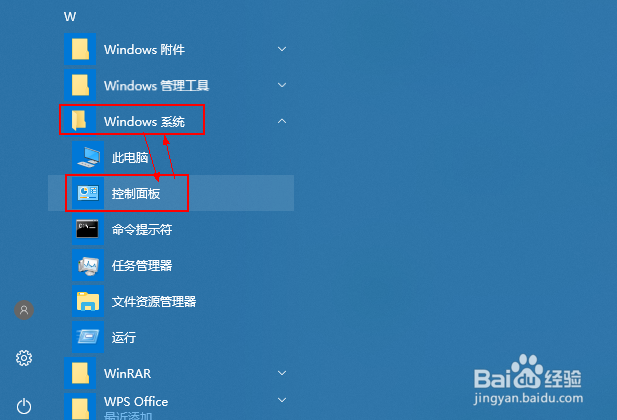
6、然后鼠标右键,在出现的菜单中点击 固定到开始屏幕 这个选项,将他固定到开始菜单中。

声明:本网站引用、摘录或转载内容仅供网站访问者交流或参考,不代表本站立场,如存在版权或非法内容,请联系站长删除,联系邮箱:site.kefu@qq.com。
阅读量:120
阅读量:32
阅读量:42
阅读量:62
阅读量:159